修复当前无法在 Outlook Mobile 上发送您的邮件
已发表: 2022-09-06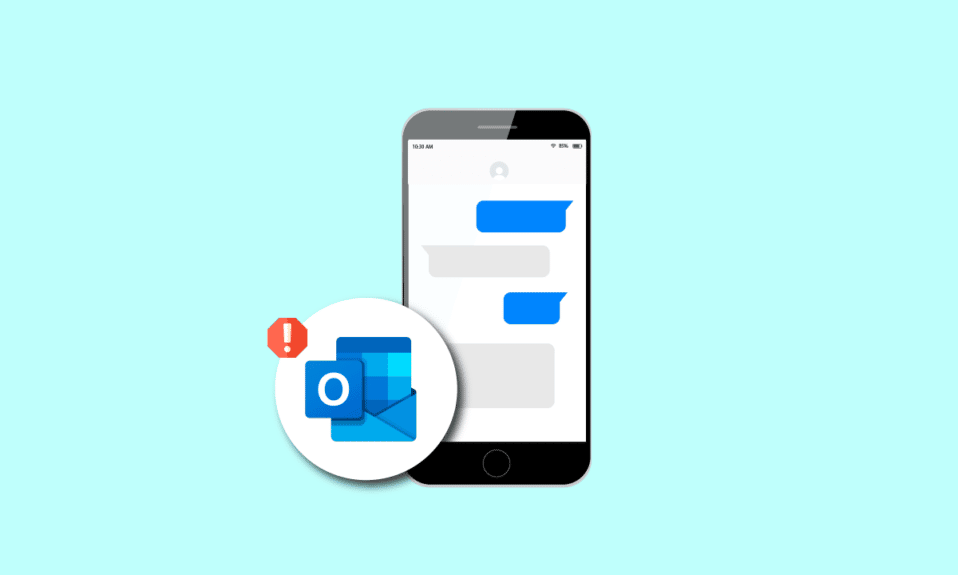
Microsoft Outlook 移动应用程序为用户提供管理他们的电子邮件和专业日程安排; 该应用程序已被数百万 Microsoft 用户用于计划和共享他们的信息。 但是,有时用户在发送或接收电子邮件时可能会收到错误消息,此错误可能会读取为当前无法在 Outlook 移动设备上发送您的消息。 此错误通常是由于网络错误或移动应用程序配置错误而发生的,我的 Outlook 无法向用户发送可能导致严重问题的电子邮件错误,但是,可以通过使用各种简单的修复来避免此错误。 在本指南中,我们将讨论一些方法来解决为什么我的 Outlook 无法在您的 Android 智能手机上发送电子邮件问题。
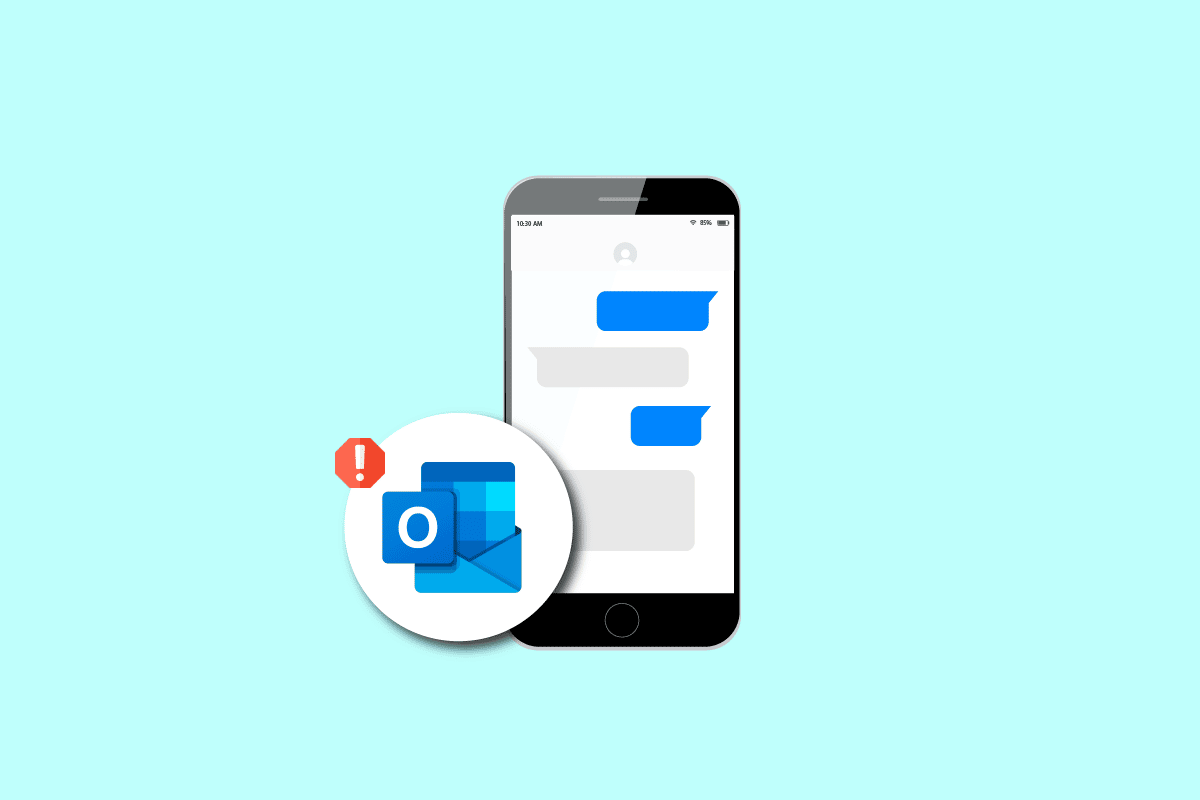
内容
- 如何修复当前无法在 Outlook Mobile 上发送您的邮件
- 方法 1:解决网络问题
- 方法 2:强制重启 Outlook App
- 方法 3:清除 Outlook 应用缓存
- 方法 4:限制收件人数量
- 方法 5:减小消息和附件的大小
- 方法 6:重新登录 Outlook 帐户
- 方法 7:重置 Outlook 帐户
- 方法 8:更新 Outlook 应用
- 方法 9:重新安装 Outlook App
如何修复当前无法在 Outlook Mobile 上发送您的邮件
当前无法在 Outlook 移动错误上发送您的消息可能有多种原因; 下面列出了此错误的一些可能原因。
- 大多数情况下,Outlook 错误是由不稳定的网络连接引起的
- Microsoft Outlook 移动应用程序上的缓存文件错误可能导致无法发送您的消息错误
- 不正确的 Outlook 帐户和电子邮件设置也是 Outlook 错误的常见原因
- 各种 Outlook 加载项有时也会导致 Outlook 错误
- Outlook 电子邮件的附件大小也会在发送邮件时触发错误
- 过时的 Outlook 应用程序和 Outlook 应用程序中的错误肯定会在通过 Outlook 移动应用程序发送或接收邮件时导致错误
以下指南将为您提供通过 Outlook 移动应用程序发送邮件时解决错误的方法。
注意:由于智能手机没有相同的设置选项,并且它们因制造商而异,因此在更改任何设置之前请确保设置正确。 以下方法来自Moto G60智能手机。
方法 1:解决网络问题
在大多数情况下,当前无法在 Outlook Mobile 上发送您的消息错误是由于 Internet 连接不良而发生的。 这可以通过修复您的互联网连接轻松解决。 要解决智能手机的网络连接错误,请尝试重新启动并重新连接 WiFi 路由器,然后刷新移动数据。 如果我的 Outlook 无法发送电子邮件问题尚未通过修复网络解决,请继续使用下一个方法。
方法 2:强制重启 Outlook App
通常,当前无法在 Outlook Mobile 应用程序上发送您的消息是由加载应用程序错误引起的,您可能会想知道为什么我的 Outlook 无法发送电子邮件。 要解决此问题,您可以强制 Outlook 打开和关闭。
1. 启动您的设备设置。
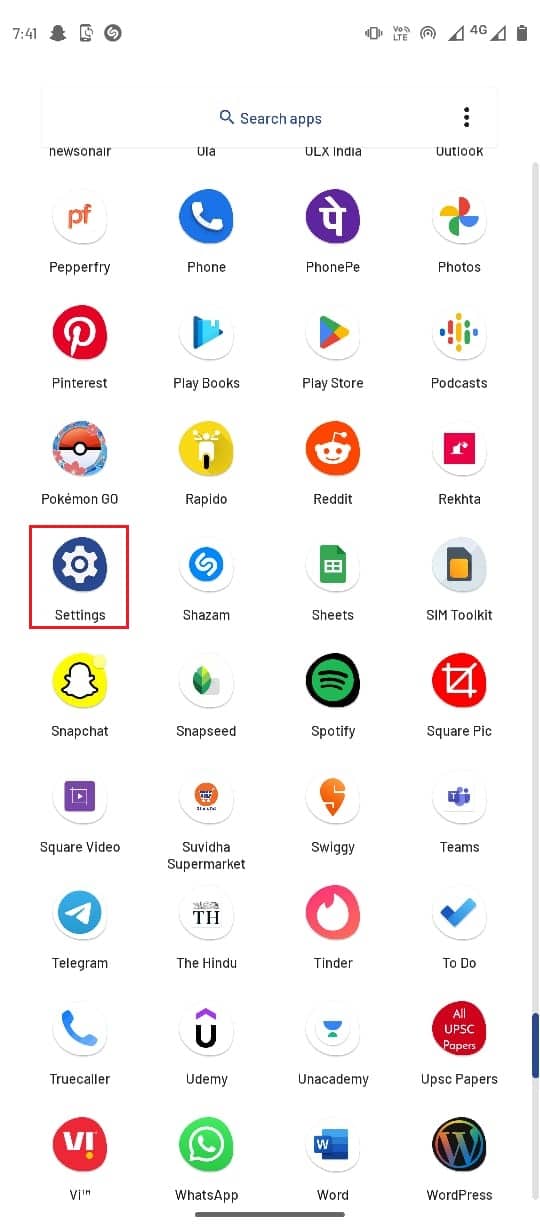
2. 在这里,转到应用和通知。
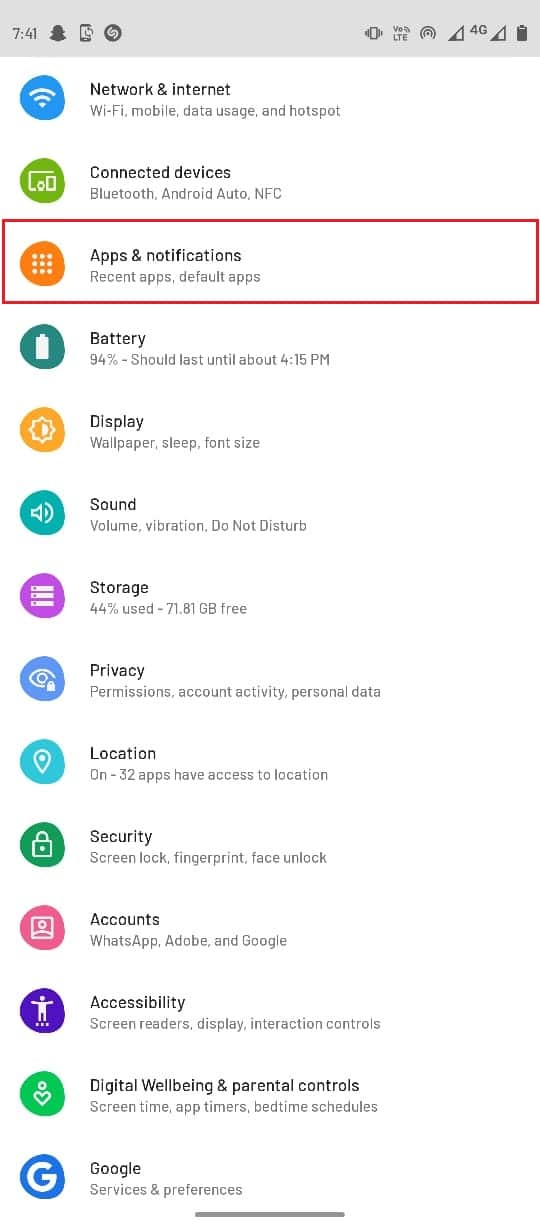
3. 选择查看所有应用程序选项。
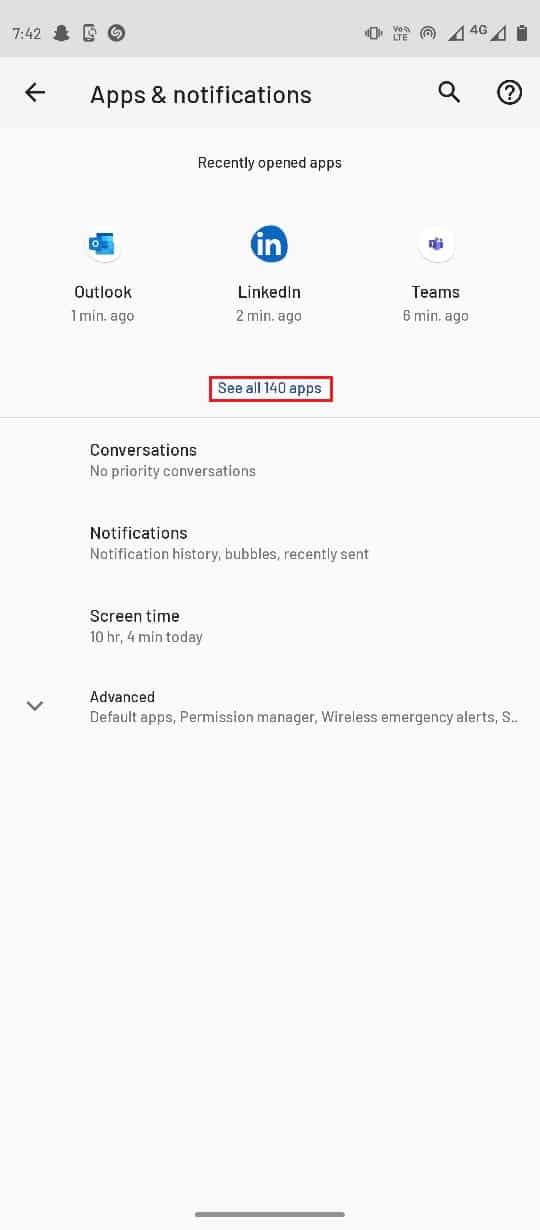
4. 找到并点击Outlook。
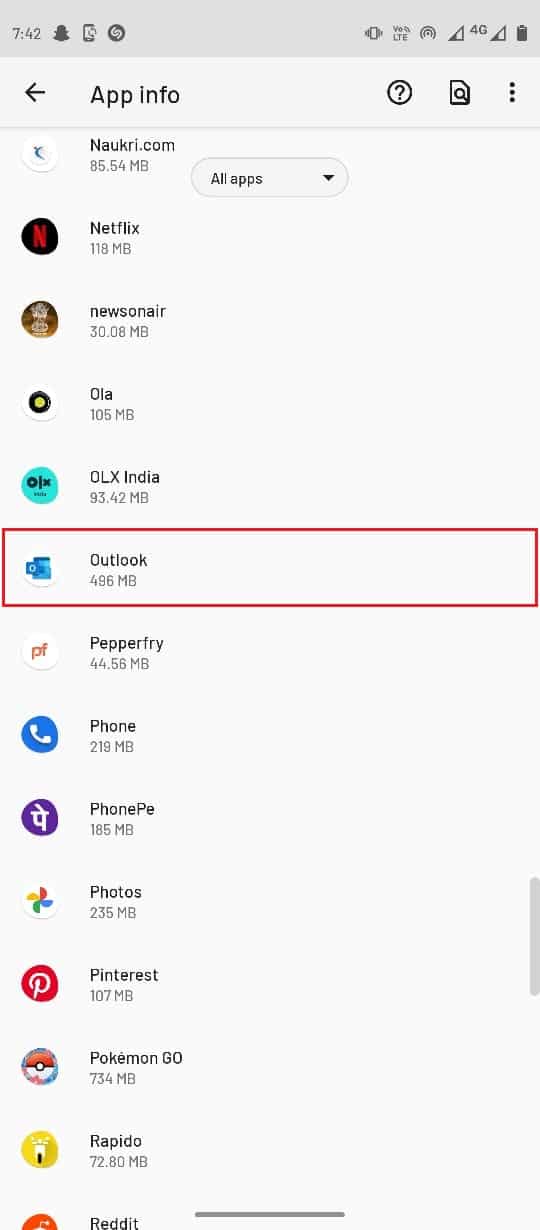
5. 然后,点击强制停止。
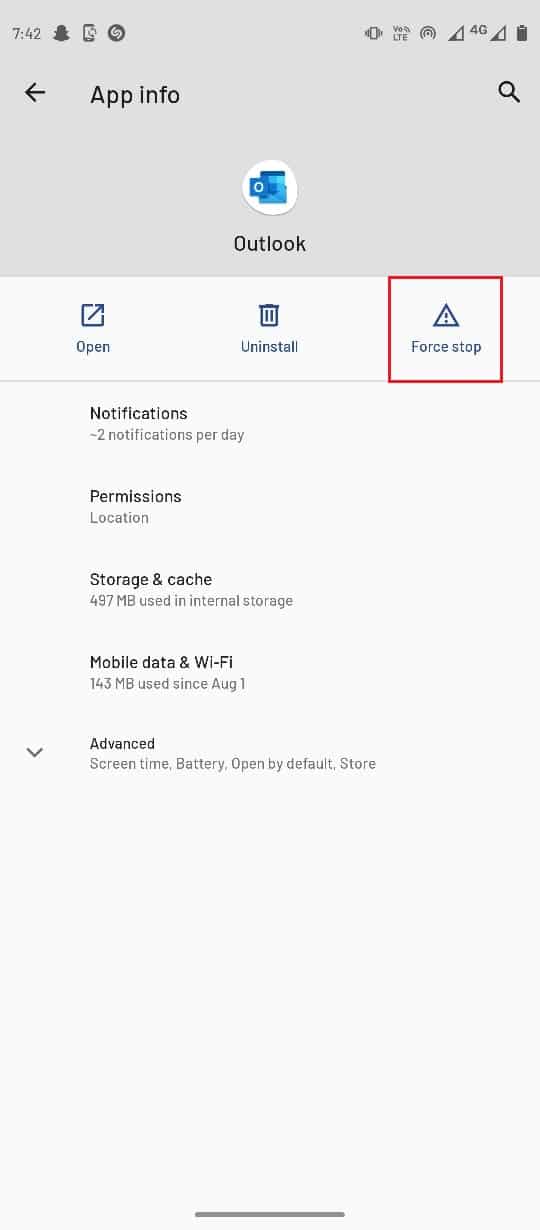
6. 选择确定以确认该过程。
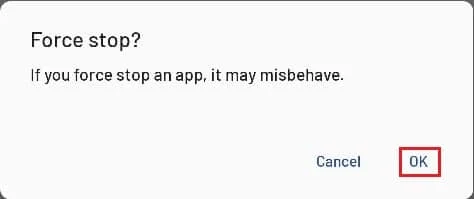
另请阅读:如何打开 Microsoft Outlook 暗模式
方法 3:清除 Outlook 应用缓存
缓存文件可能会导致许多错误,包括无法发送消息错误。 您可以尝试清除应用缓存以解决大多数应用错误。
1. 打开您的设备设置。
2. 进入应用和通知设置。
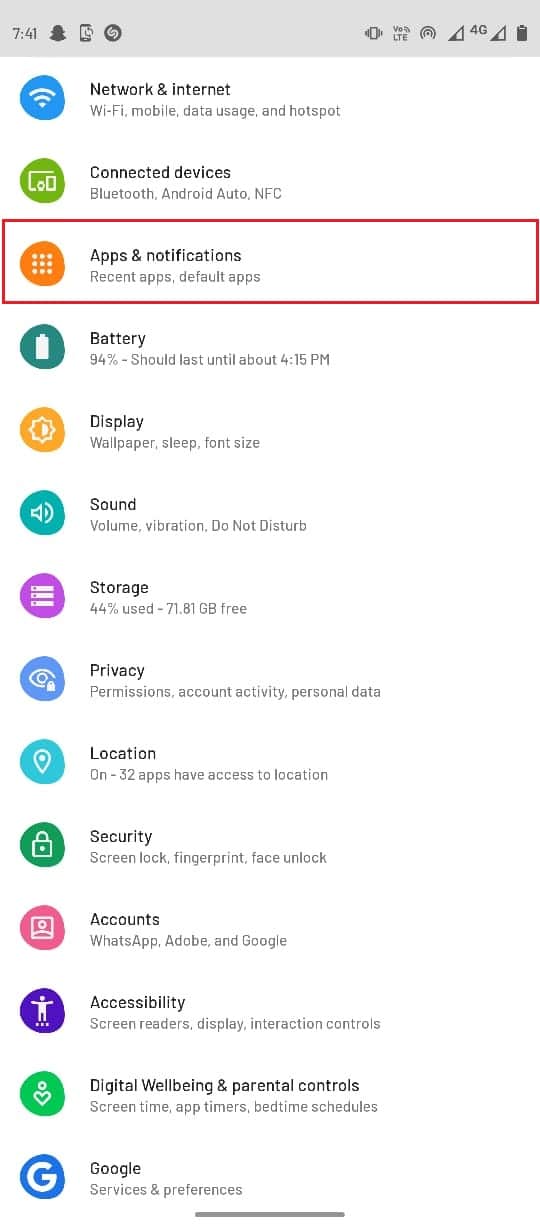
3. 现在,选择查看所有应用程序。
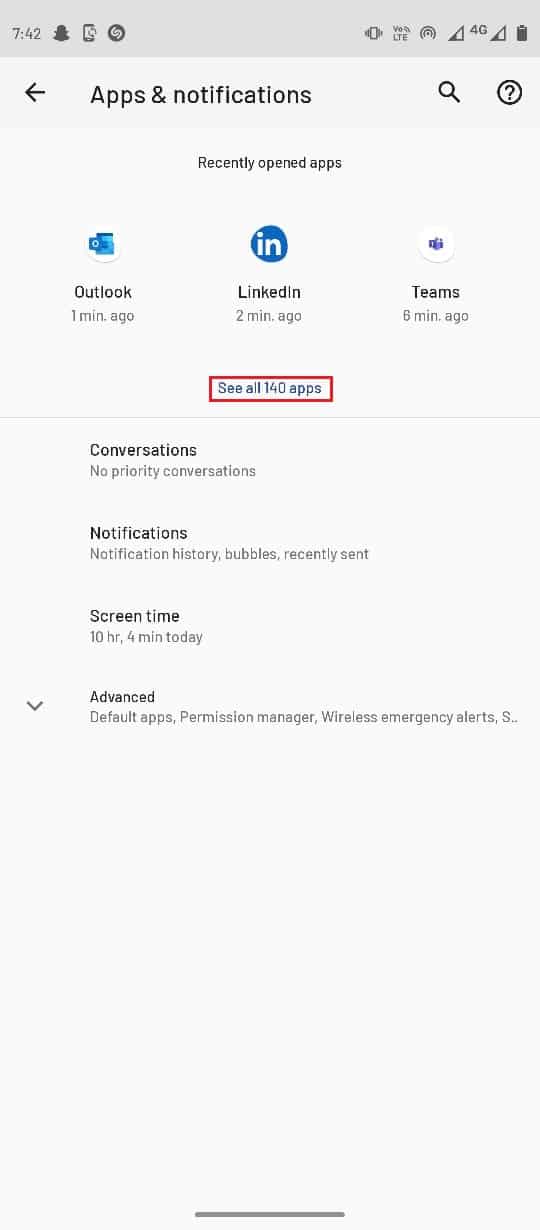
4. 找到并选择Outlook 。
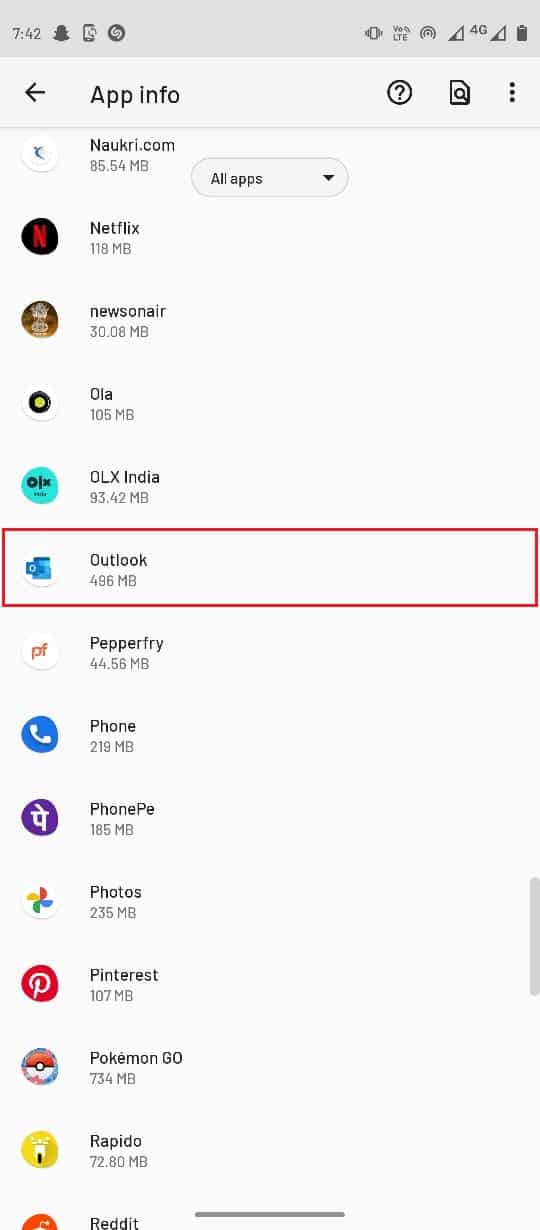
5. 选择存储和缓存。
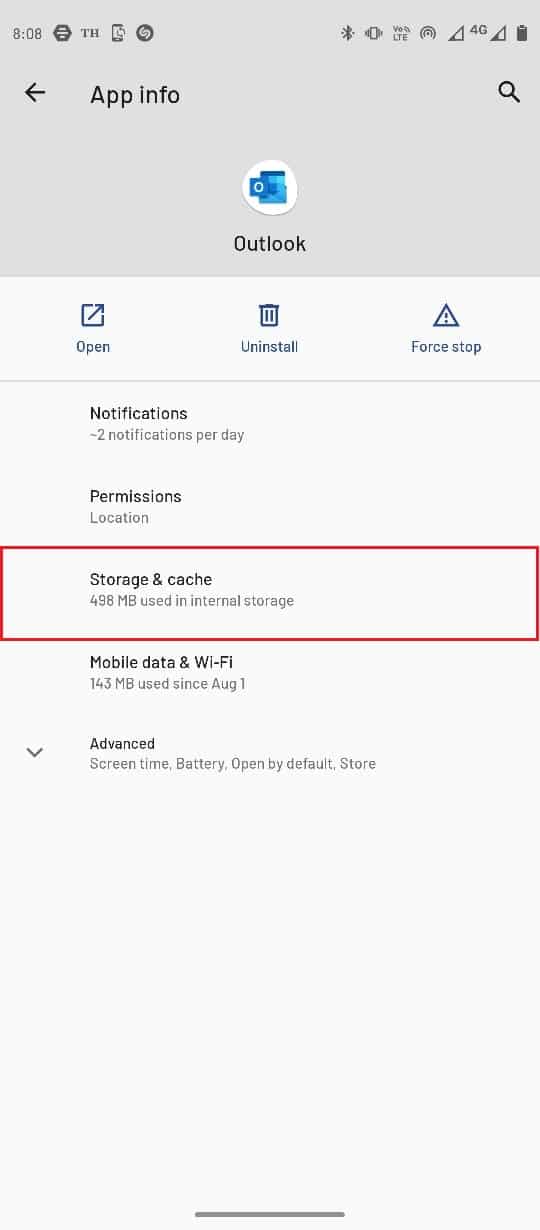
6. 选择清除缓存。
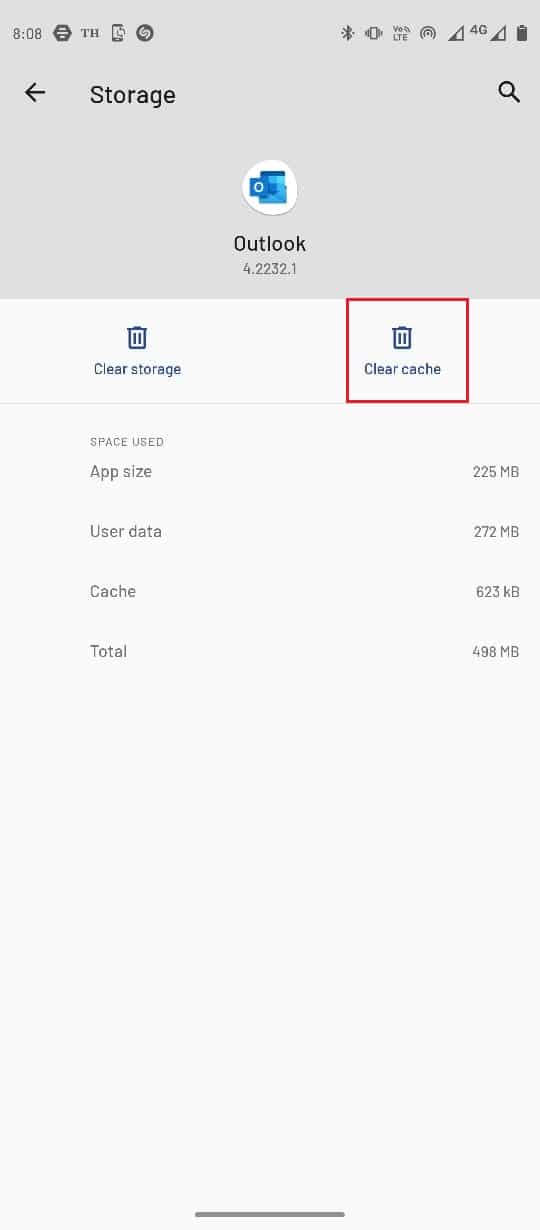
另请阅读:修复 Outlook 应用程序无法在 Windows 10 中打开
方法 4:限制收件人数量
通常,当向大量人员发送消息时,您可能会收到此错误。 如果您在尝试发送群组电子邮件时当前无法发送有关 Outlook Mobile 应用程序问题的消息,请尝试限制收件人帐户的数量。
方法 5:减小消息和附件的大小
Outlook 移动应用对附件的大小有一定的限制,通常用户可以通过 Outlook 移动应用发送最大 25 MB 的附件。 同样,如果您尝试发送异常长的邮件,请尝试限制电子邮件中的文本和字符数,以解决我的 Outlook 无法发送电子邮件的问题。
方法 6:重新登录 Outlook 帐户
通常,由于 Outlook 应用程序错误,用户在发送电子邮件时可能会遇到问题,并且用户会想知道为什么我的 Outlook 无法发送电子邮件,用户在发送或接收电子邮件时可能会遇到问题。 避免问题的简单解决方案之一是注销然后再次登录 Outlook 帐户。
1. 从应用程序抽屉启动Outlook应用程序。
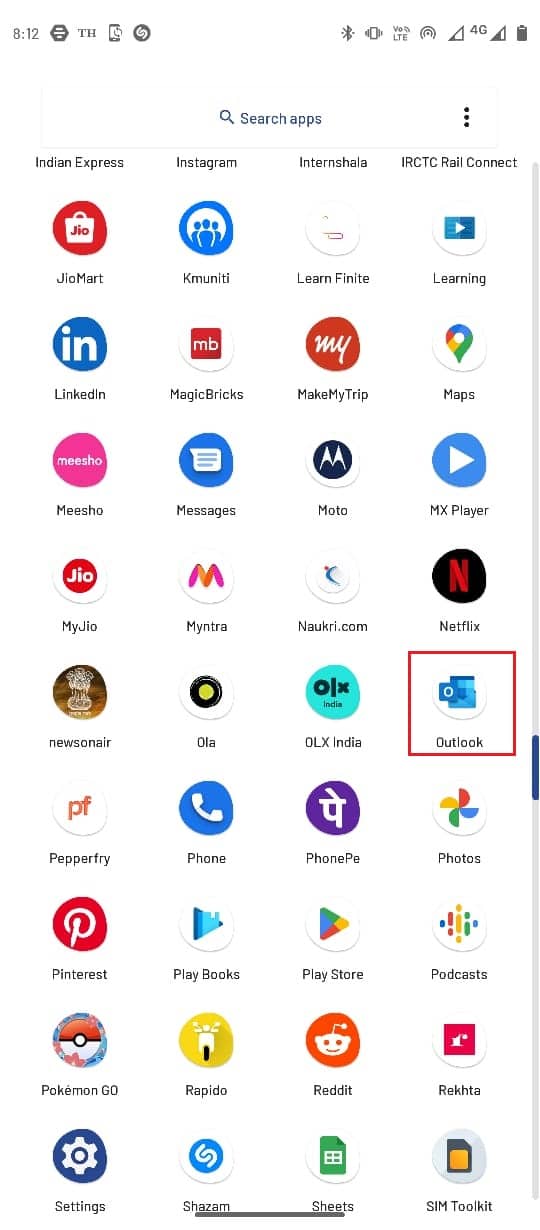

2. 从应用程序屏幕的左上角选择个人资料图标。
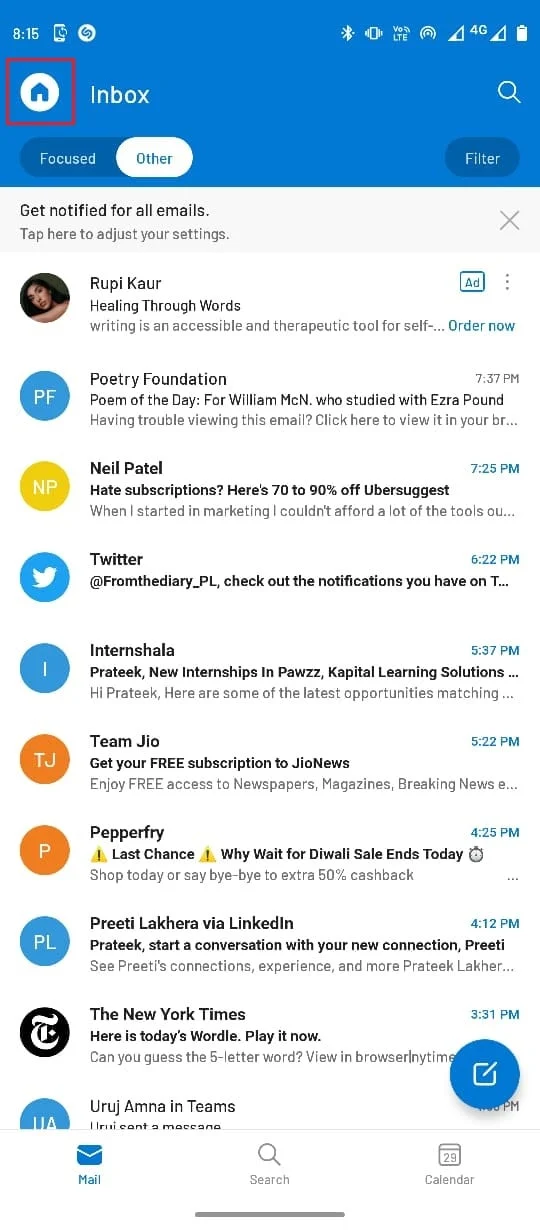
3. 选择设置图标。
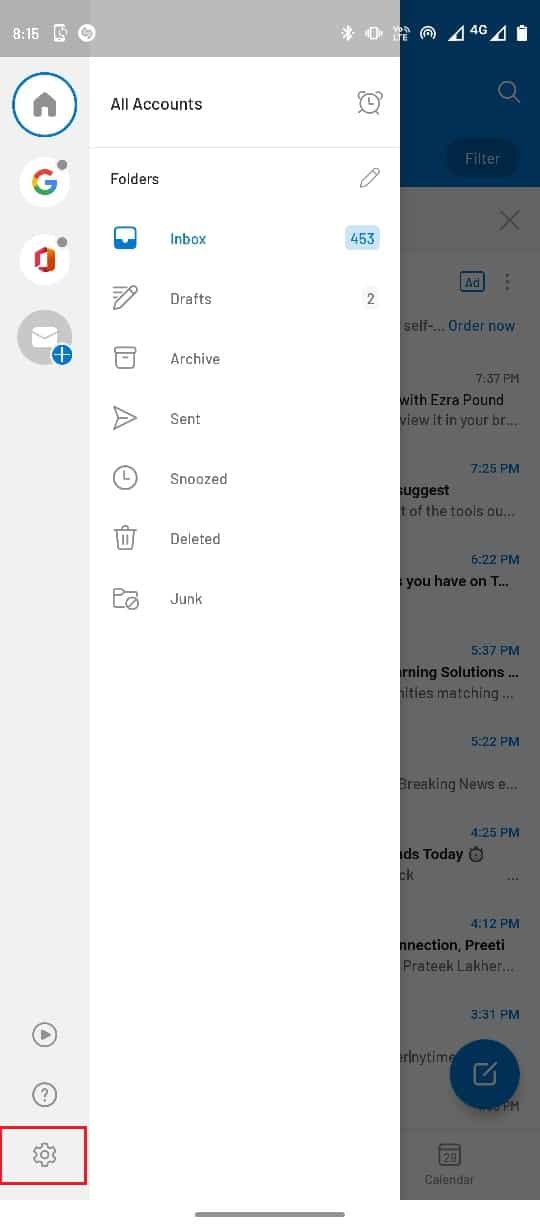
4. 在这里,选择您的电子邮件帐户。
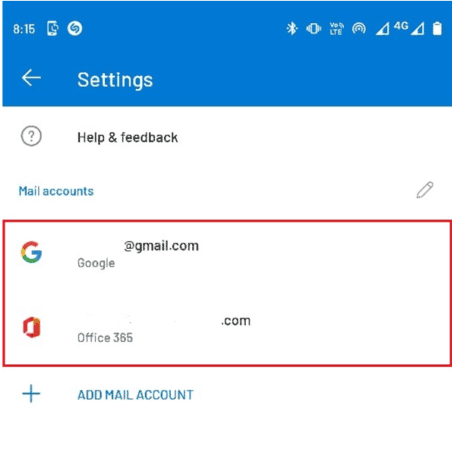
5. 向下滚动并选择删除帐户。
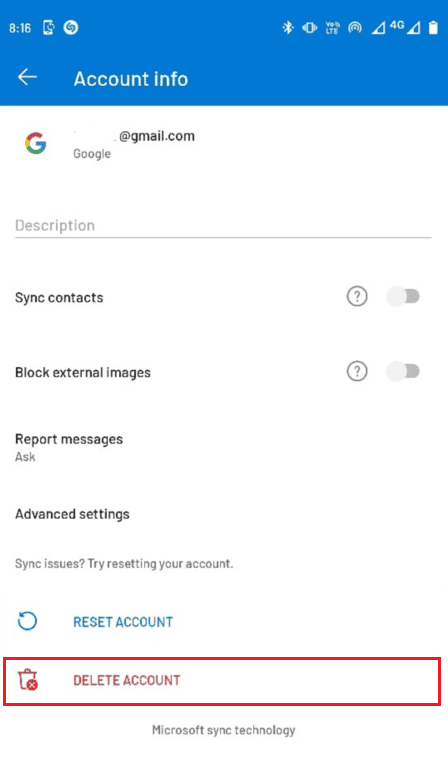
6. 按照说明确认更改并使用您的电子邮件凭据重新登录。
如果当前无法在 Outlook Mobile 上发送消息的问题尚未解决,请继续下一个方法。
另请阅读:修复 Outlook 密码提示再次出现
方法 7:重置 Outlook 帐户
通过 Outlook 移动应用程序发送或接收电子邮件时出现错误的原因之一是移动应用程序未同步电子邮件。 您可以通过在 Outlook 应用程序中重置您的电子邮件帐户来解决此问题。
1. 打开Outlook应用程序。
2. 从应用程序屏幕的左上角选择个人资料图标。
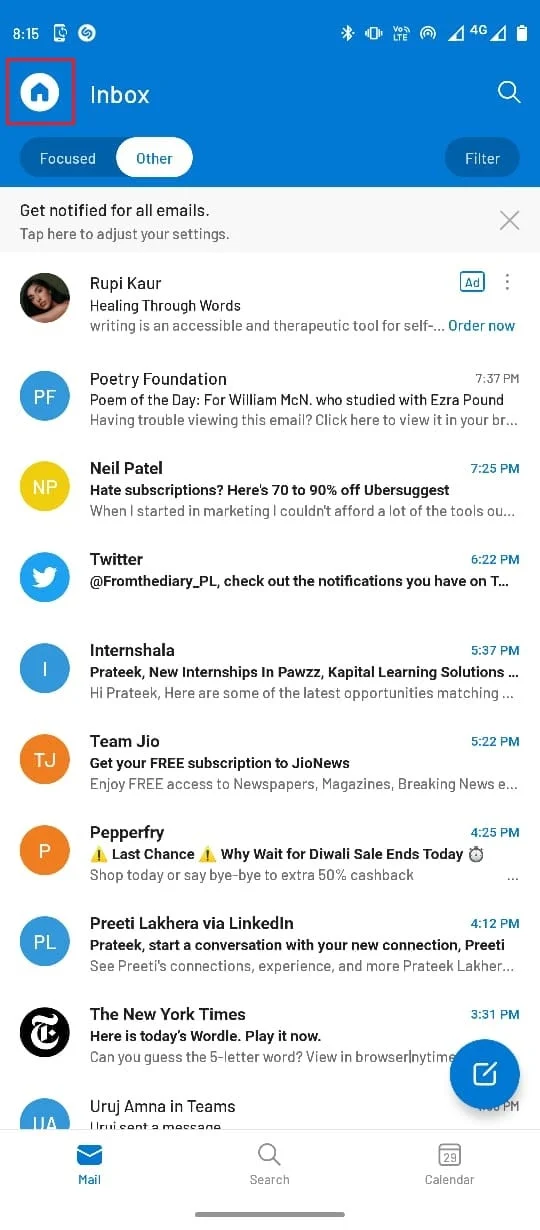
3 选择设置图标。
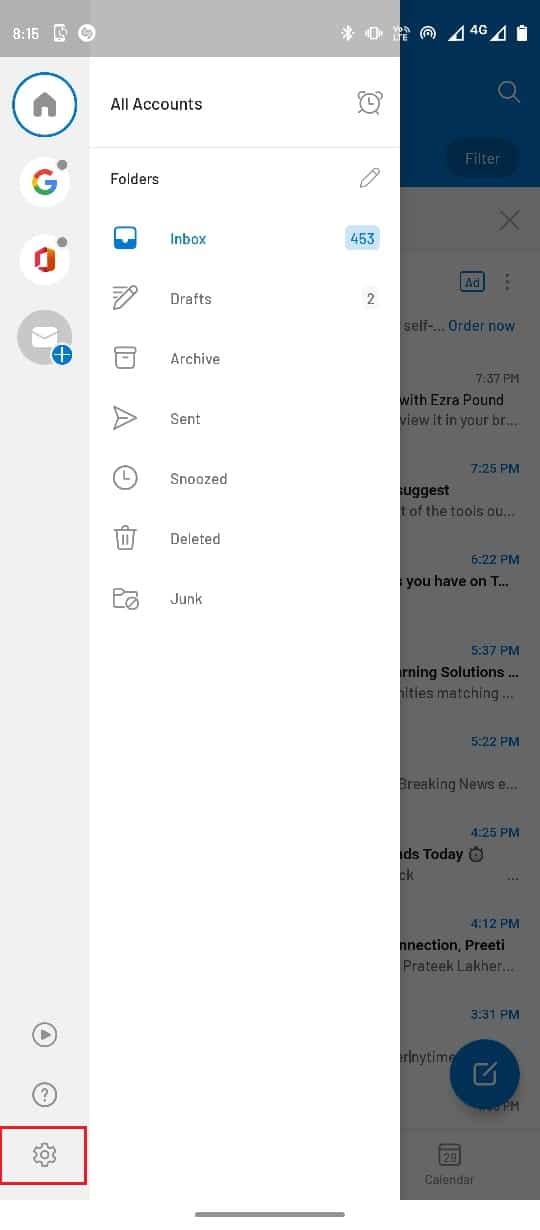
4 在这里,选择您的电子邮件帐户。
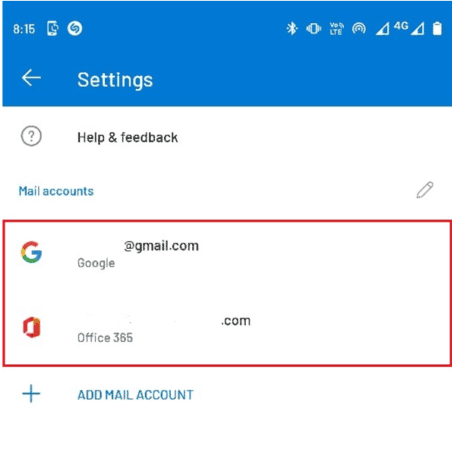
5 在这里,选择重置帐户。
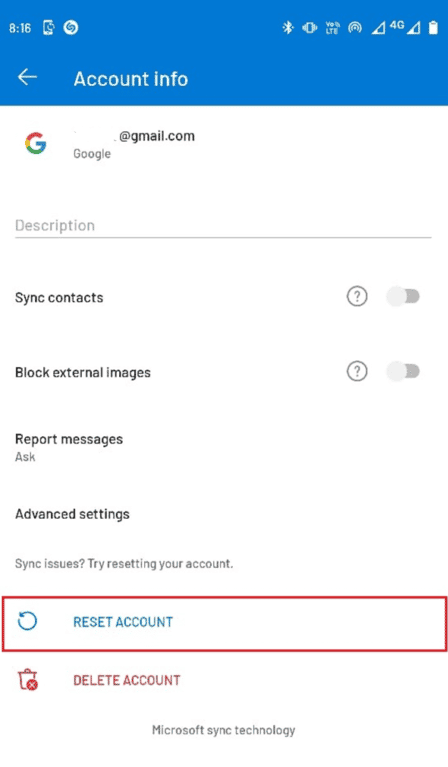
6 选择继续以确认更改。
方法 8:更新 Outlook 应用
过时的 Outlook 移动应用程序还可能导致各种错误,包括在尝试通过 Outlook 移动应用程序发送电子邮件时,当前无法在 Outlook Mobile 错误上发送您的消息。 要解决我的 Outlook 无法发送电子邮件问题,您只需从 Google Play 商店更新 Outlook 应用程序即可解决我的 Outlook 无法发送电子邮件问题的原因。
1. 从应用程序抽屉中打开Google Play 商店。
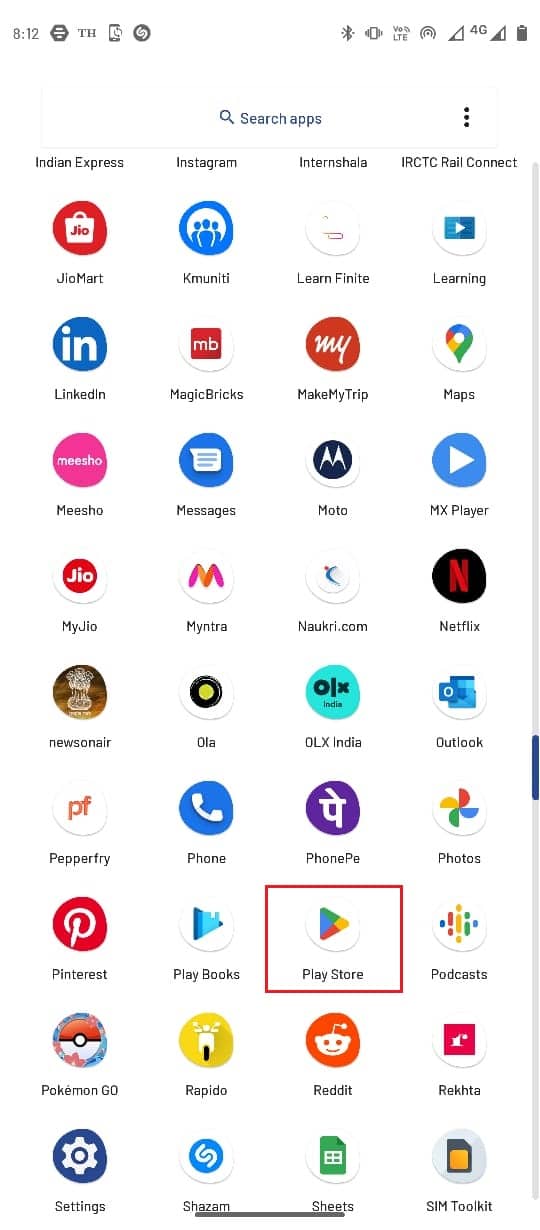
2. 搜索Outlook应用程序。
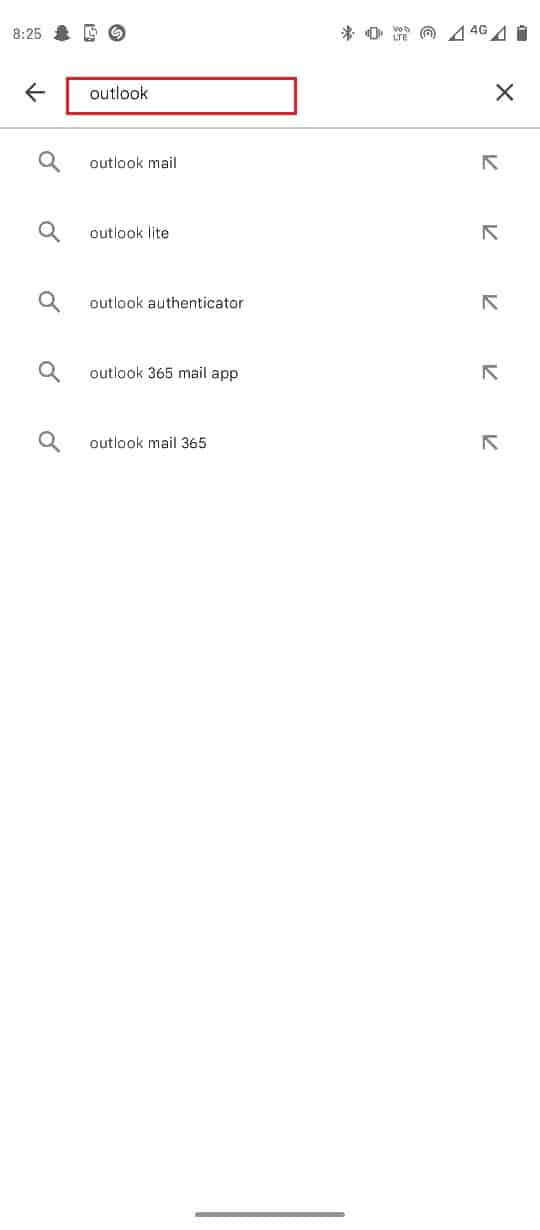
3. 点击 Outlook 应用程序的更新按钮。
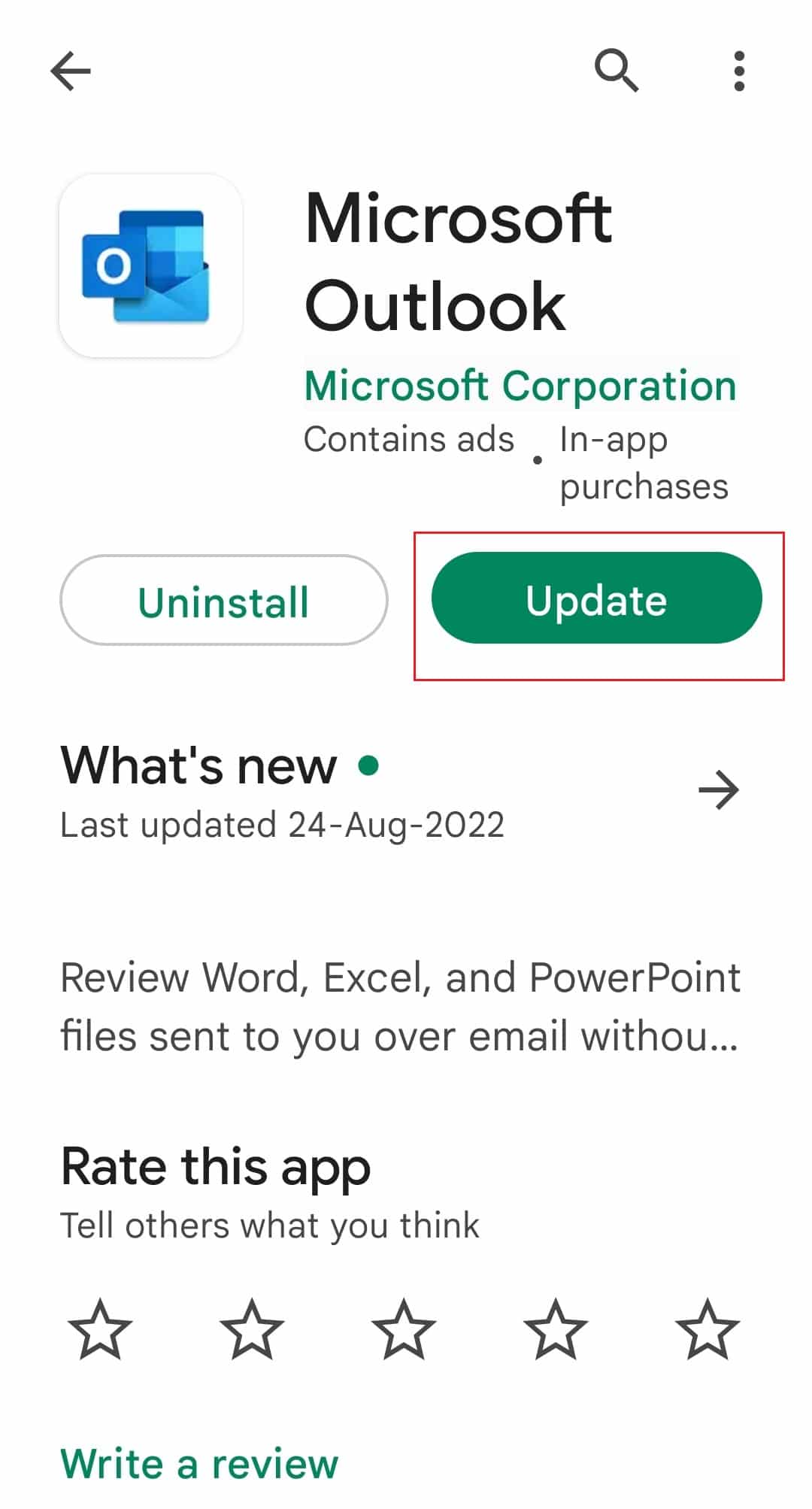
4.等待更新安装并重新启动应用程序。
另请阅读:如何关闭 Outlook 电子邮件已读回执
方法 9:重新安装 Outlook App
如果上述方法均无效,并且您继续收到相同的错误,请尝试重新安装 Outlook 移动应用。
1. 按住Outlook 应用程序图标。
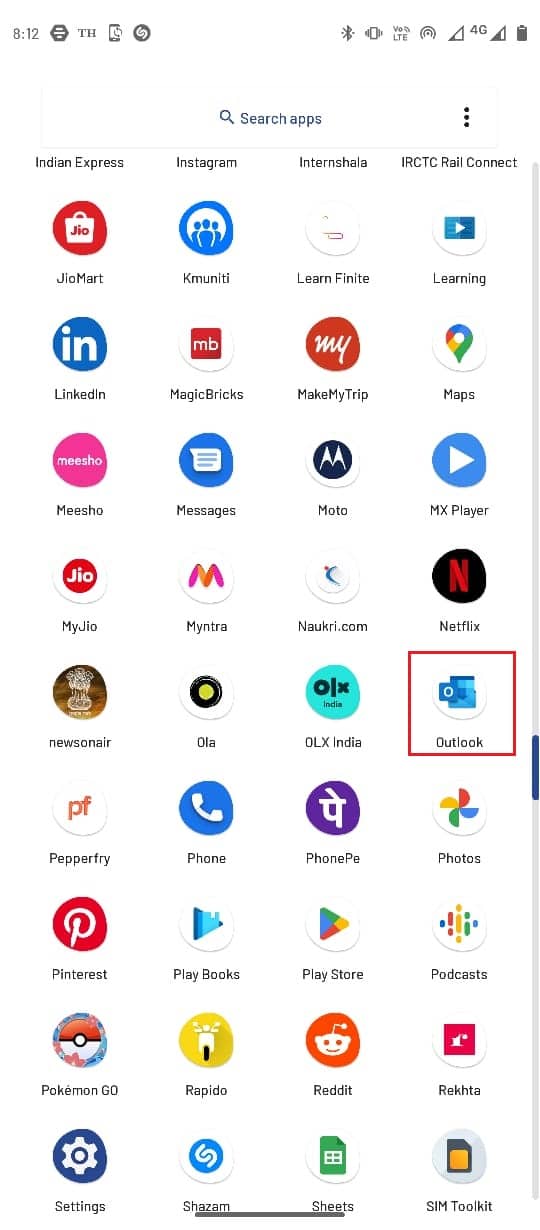
2. 然后,将 Outlook 应用程序图标拖到卸载按钮。
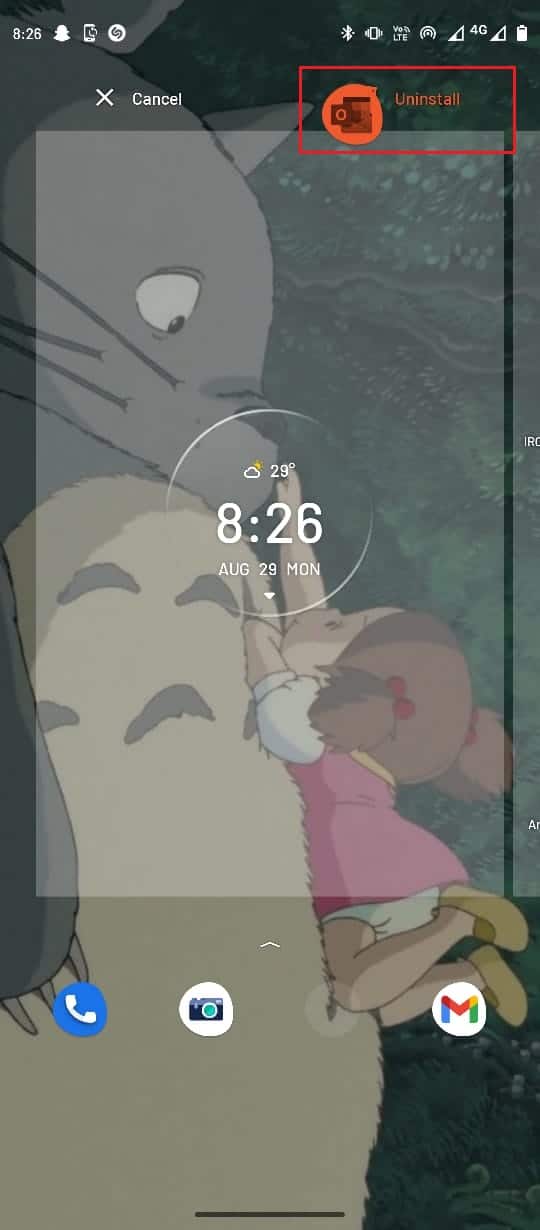
3. 选择OK确认卸载。
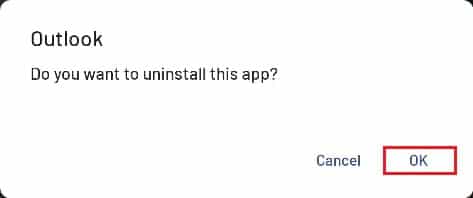
4. 该过程完成后,打开Google Play 商店。
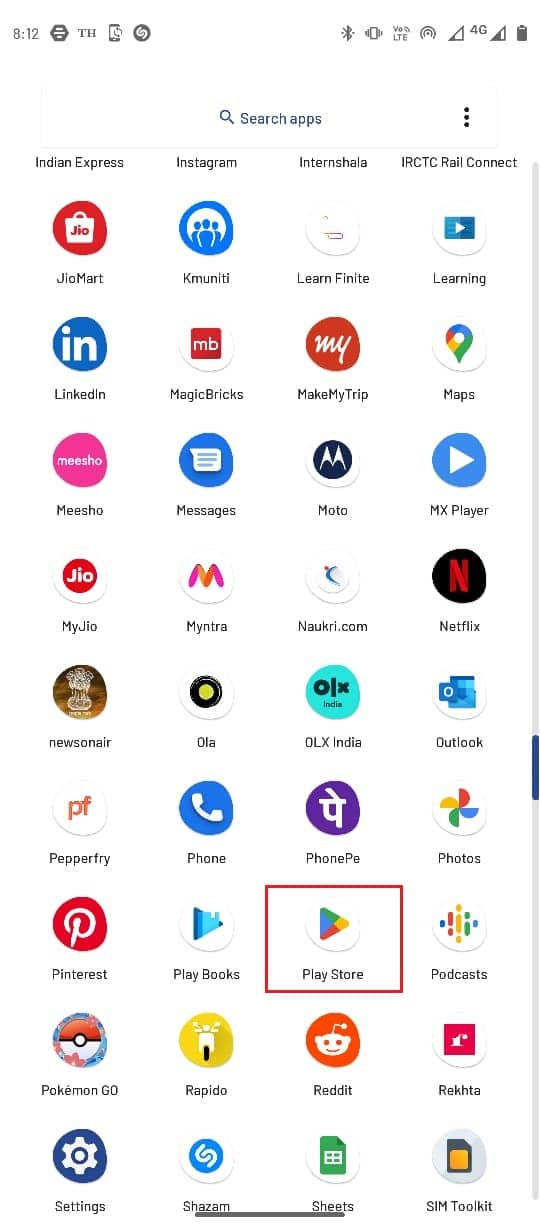
5. 在搜索栏中,键入Outlook 。
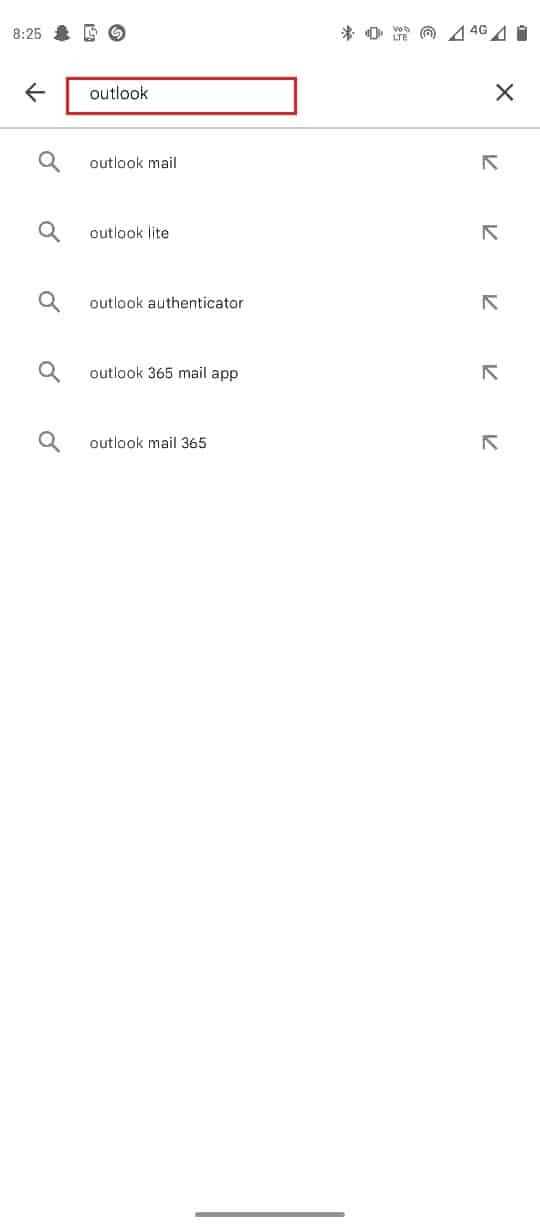
6 选择安装选项以下载应用程序,然后等待下载完成。
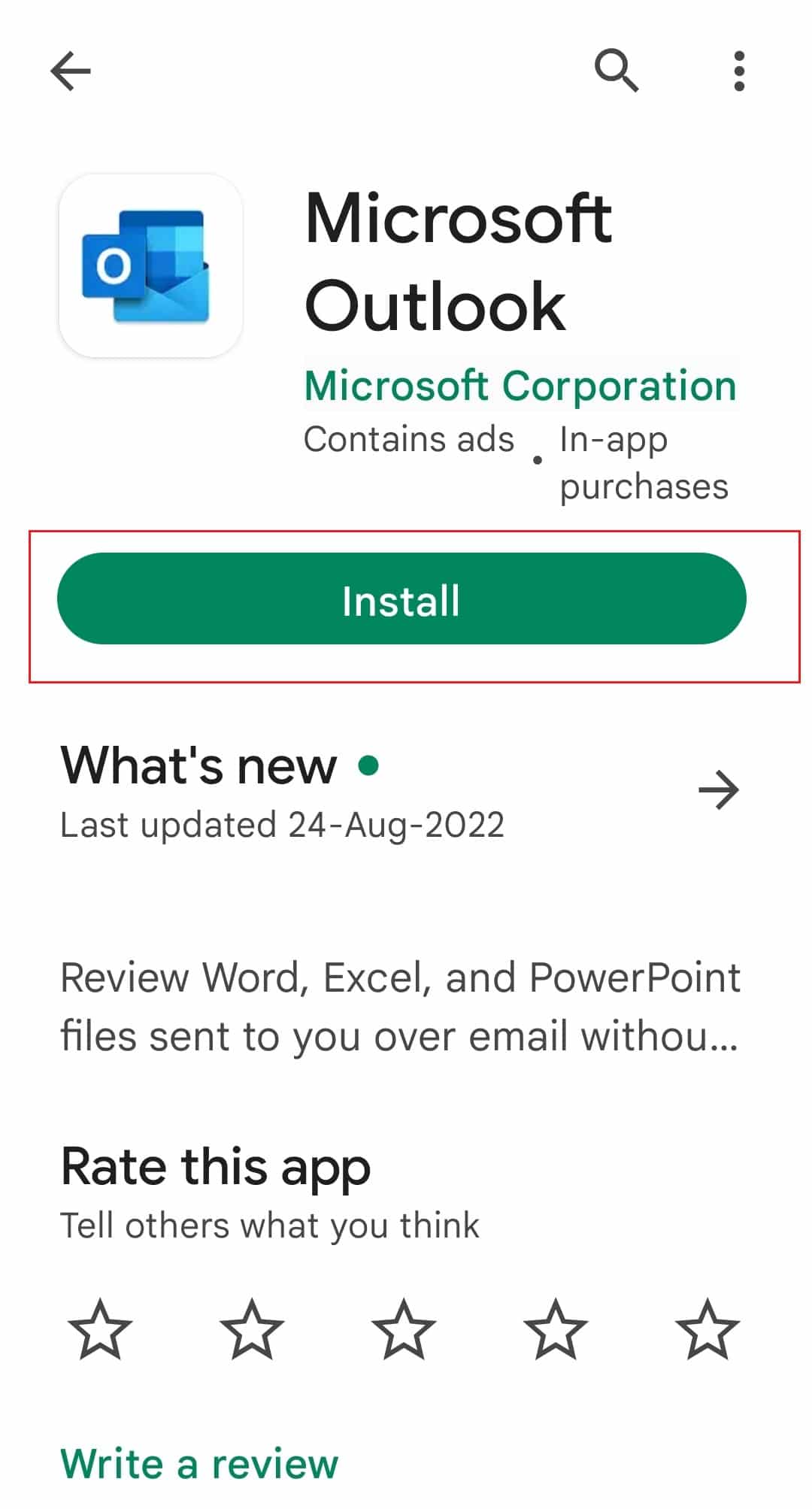
常见问题 (FAQ)
Q1。 为什么我的 Outlook 应用程序无法正常工作?
答。 Outlook 应用程序无法在您的智能手机上正常运行可能有多种原因,其中一些可能的原因包括网络连接问题、应用程序缓存错误和服务器错误。
Q2。 如何解决移动应用程序的 Outlook 问题?
答。 您可以通过简单地清除应用缓存来解决 Outlook 的大部分问题。 如果没有方法有效,您甚至可以尝试重新安装该应用程序。
Q3。 我可以从 Outlook 移动应用程序发送群组电子邮件吗?
答。 是的,Outlook 移动应用程序为用户提供发送群组电子邮件的选项,电子邮件可以支持最大 25 MB 的附件。
推荐的:
- 修复 Microsoft Store 错误代码 0xc03f300d
- 修复当前无法在 Windows 10 上发送您的消息
- 修复 PowerPoint 不保存文件错误
- 修复 Windows 10 中的 Outlook 错误 0x8004102a
我们希望本指南对您有所帮助,并且您能够解决当前无法发送有关 Outlook Mobile应用程序的消息的问题。 让我们知道哪种方法适合您。 如果您有任何建议或疑问,请在评论部分告诉我们。
